par Martin Brinkmann sur Mars 04, 2019 dans Windows – Dernière mise à Jour: Mars 04, 2019 – 3 commentaires
Microsoft Windows système d’exploitation utilise une vignette de cache pour les vignettes des icônes utilisées dans l’Explorateur afin d’accélérer l’affichage des icônes lorsqu’un utilisateur ouvre un dossier avec les éléments mis en cache.
Microsoft a changé la façon dont la vignette de cache fonctionne à l’Automne Créateurs de mise à Jour pour Windows 10. À partir de cette version, Windows 10 efface le cache des vignettes automatiquement à l’aide d’une fonction appelée la Maintenance Automatique.
Maintenance Automatique
Maintenance automatique effectue un grand nombre de tâches, de la synchronisation de l’heure et du maintien de Windows Defender pour la défragmentation des disques et des opérations de nettoyage.
Astuce: Ouvrir PowerShell et exécutez la commande Get-ScheduledTask | ? {$_.Les paramètres.MaintenanceSettings} | GridView pour afficher tous les Automatique des tâches d’Entretien et le statut de chacun dans une liste.
Une telle tâche est appelée SilentCleanup. La tâche de lance intégrée dans l’outil de Nettoyage de Disque à l’aide du paramètre /autoclean ce qui rend l’outil de lecture des valeurs de Registre pour déterminer ce à nettoyer.
Nettoyer le cache libérer de stockage sur l’appareil, mais c’est au prix d’avoir à renouveler le cache lorsque l’Explorateur de Fichiers est utilisé. Windows 10 utilisateurs qui gardent beaucoup de photos dans un seul dossier peut rencontrer des problèmes lorsque les dossiers sont ouverts dans l’Explorateur de Fichiers, car elle peut augmenter la charge CPU pour le temps qu’il faut pour générer et mettre en cache des vignettes.
Vous pouvez visiter le caché dossier %userprofile%AppDataLocalMicrosoftWindowsExplorer dans l’Explorateur pour afficher le cache.
Option 1: apporter des modifications au Registre
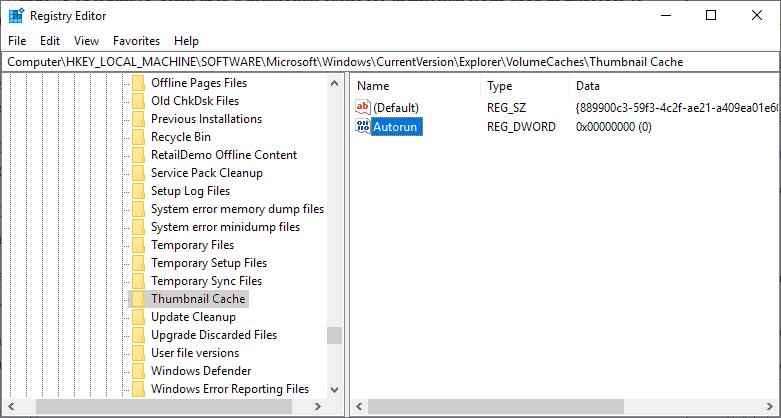
SilentCleanup vérifie les données de chaque Autorun valeur Dword sous HKLMSOFTWAREMicrosoftWindowsCurrentVersionExplorerVolumeCaches HKLMSOFTWAREWOW6432NodeMicrosoftWindowsCurrentVersionExplorerVolumeCaches pour déterminer si elle devrait comprendre que le cache dans l’opération de nettoyage.
Une valeur de 0 blocs de la tâche de maintenance de supprimer le cache, d’une valeur de 1 permet de le faire.
Voici comment configurer Windows 10 pour bloquer ou autoriser l’effacement du cache:
- Ouvrez le menu Démarrer, par exemple en cliquant sur l’icône ou en appuyant sur le Windows sur la touche sur le clavier.
- Type regedit.exe.
- Confirmer l’invite UAC de Windows s’affiche.
- Aller à la HKLMSOFTWAREMicrosoftWindowsCurrentVersionExplorerVolumeCachesMiniatures en Cache
- Double-cliquez sur l’Autorun sur valeur Dword.
- 0 pour empêcher Windows de vider le cache, ou à 1 pour l’autoriser à le faire.
- Aller à la HKLMSOFTWAREWOW6432NodeMicrosoftWindowsCurrentVersionExplorerVolumeCachesMiniatures en Cache
- Double-cliquez sur l’Autorun sur valeur Dword.
- Mettre à 0 ou 1 en conséquence.
- En option: répétez les étapes pour tous les autres cache répertorié sous VolumeCaches.
- Redémarrer le PC.
Windows ne sera pas effacer le cache plus dans le cadre de la Maintenance Automatique si vous définissez à la fois des entrées à 0.
Option 2: Le Planificateur De Tâches
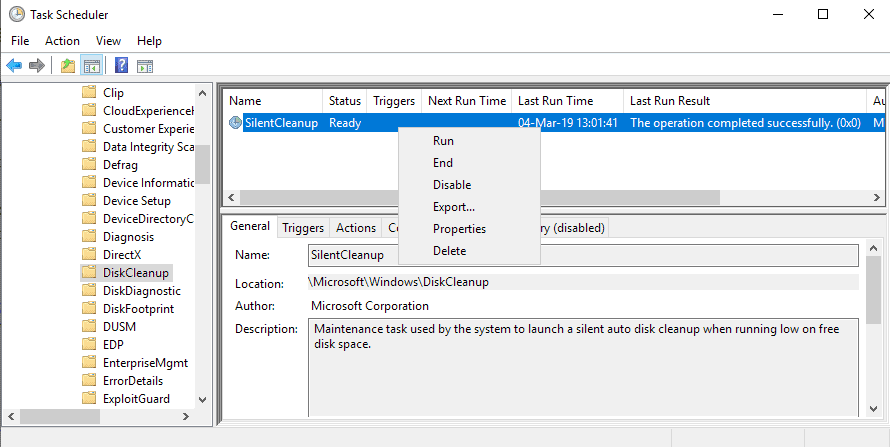
Vous pouvez désactiver l’ensemble de la SilentCleanup tâche ou même la Maintenance Automatique dans le Planificateur de Tâches. La désactivation de SilentCleanup peut être une option si vous ne voulez pas de Windows de vider le cache automatiquement.
Vous pouvez toujours exécuter le Nettoyage de Disque ou de n’importe quel outil tiers qui prend en charge le nettoyage des Fenêtres des caches pour le faire. Notez que l’espace disque utilisé mon augmentation si vous n’avez pas que Windows ne pas exécuter la tâche de nettoyage plus.
- Ouvrez Le Menu Démarrer.
- Type de Planificateur de Tâches et de la charge du résultat. Vous pouvez aussi rechercher taskschd.msc directement si Windows Recherche les actes et ne révèle pas le bon résultat dans les résultats de recherche.
- Utilisez les boutons de navigation dans la barre latérale pour aller à la Bibliothèque du Planificateur de Tâches > Microsoft > Windows > DiskCleanup
- Cliquez-droit sur le SilentCleanup de la tâche sur la droite et sélectionnez Désactiver dans le menu contextuel; ce qui transforme la tâche de sorte qu’il n’est pas exécuté automatiquement plus.
Astuce: Vous pouvez activer la tâche à tout moment en suivant les étapes décrites ci-dessus et en sélectionnant Activer à partir du menu contextuel.